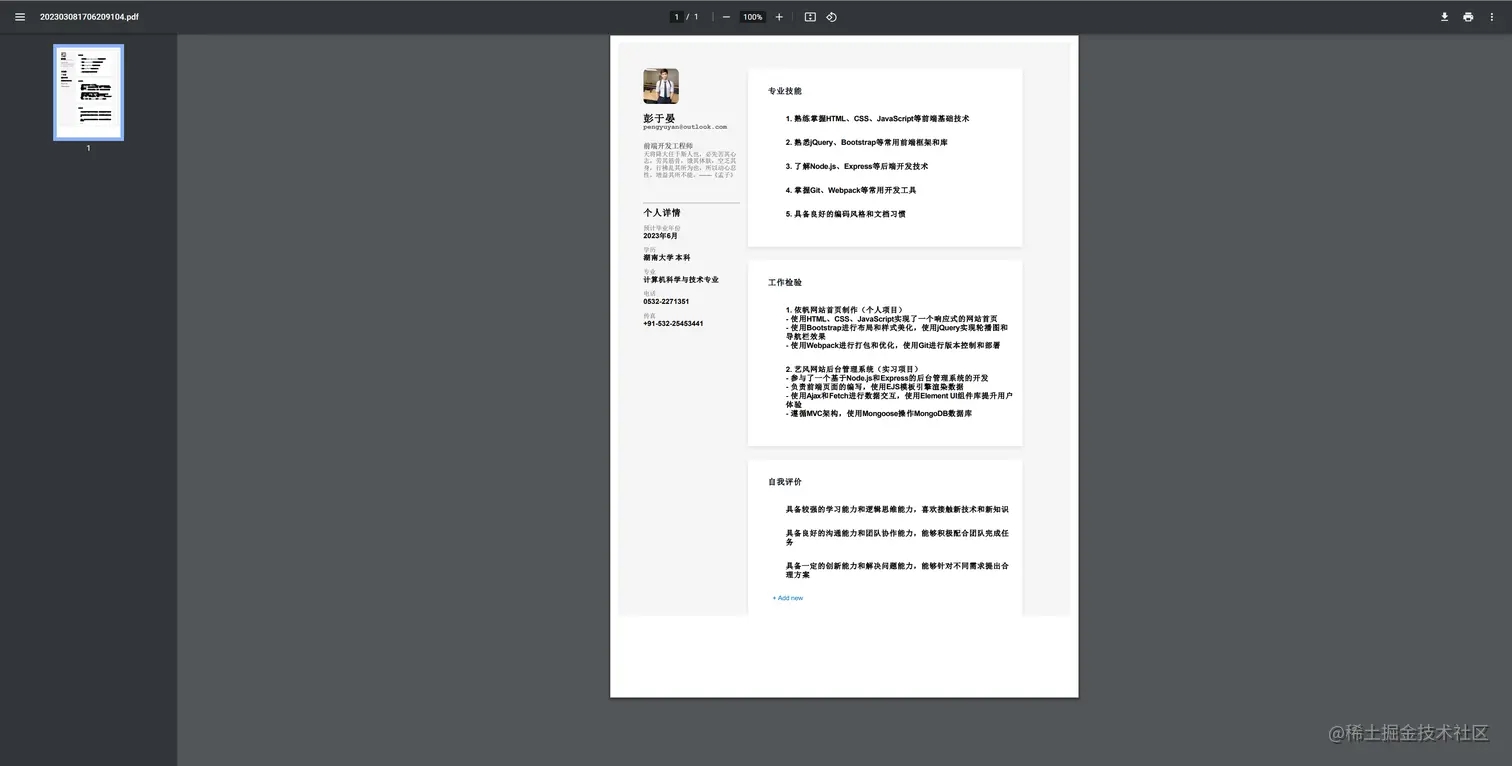Wondershare PDFelement水印功能在哪?Wondershare PDFelement怎么给pdf文档添加水印?Wondershare PDFelement是一款简单易用的PDF工具,软件为您提供了PDF编辑、PDF转换、PDF合并等多种强大的功能,为您提供一套完善的PDF解决方案,而在我们创建一份PDF文档后,我们常常需要给PDF文档添加水印,从而给页面添加个人或企业的logo标识,还在一定程度上保护了文档的安全,而部分新用户可能还不知道PDFelement怎么添加水印,小编这里为您总结了详细的操作教程,赶紧一起去了解一下吧!
方法/步骤:
1、首先,我们运行PDFelement 5,进入了如下所示的主界面。

2、用户点击【打开】按钮,然后在呼出的打开窗口中选择要处理的PDF文件。

3、如图,我们已经在PDFelement 5中打开了PDF文件。

4、用户点击菜单栏上的【编辑】按钮,然后在对象一栏下找到并选择【水印】。

5、紧接着,我们进入了如下所示的水印窗口界面。

6、软件为用户体用了文本、图片两种水印类型,您可以根据需要进行选择。

7、若用户选择【文本】,则可以自定义输入要作为水印的文本内容,然后设置字体、大小、颜色等参数(若选择图片,勾选【图片】,然后点击【浏览】按钮,在打开窗口中选择要作为水印的图片)。

8、在外观一栏中,用户可以设置旋转、不透明度、缩放到目标页面等外观参数。

9、位置,您还可以自定义设置水印的位置。

10、页面范围选项,支持所有页面,以及指定添加水印的页面。

11、用户可以在右侧预览水印效果,并支持您【保存设计】,便于下次一键使用此预设。

12、最后,我们点击【确定】按钮即可应用。

13、用户应用水印后,记得点击【文件-保存】来保存文档。

教程结束,以上就是关于pdf怎么添加水印?Wondershare PDFelement给PDF添加文本水印的方法介绍,有需要的用户不妨按照如上的步骤进行操作吧!更多精彩,尽请关注阿兔在线工具网站哦!